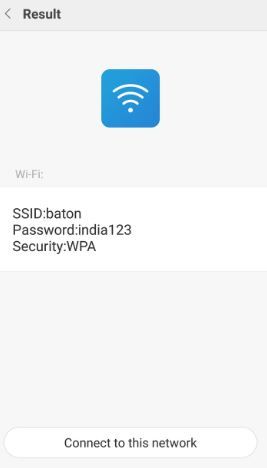¿Olvidó su contraseña de Wi-Fi en su teléfono Android? Tu puedes fácilmente mostrar la contraseña de Wi-Fi en su computadora portátil con Windows 7 dispositivo. En su dispositivo móvil, si ha seleccionado la contraseña de Wi-Fi que ve, solo usted puede verla. Pero si olvidó su contraseña de Wi-Fi y no tiene idea sobre su contraseña de wifi de Android, entonces no se preocupe, en este tutorial le mostraré pasos simples para encontrar la contraseña de Wi-Fi fácilmente en su dispositivo Redmi Note 3 teléfono inteligente, puedes ver contraseña wifi olvidada / oculta en Android Lollipop 5.1.1 y marshmallow 6.0.
En el dispositivo Redmi Note 3, puede compartir la red Wi-Fi y escanear el código QR de la red Wi-Fi y escanee usando el escáner en la barra de herramientas de su teléfono Android. Después de escanear completamente el código QR, puede ver los detalles de la LAN inalámbrica, incluido el SSID, la contraseña y la seguridad. También comparte tu contraseña de Wi-Fi en una fecha posterior Android 10 dispozitive. A continuación puedes ver el proceso paso a paso para conocer la contraseña wifi de tu dispositivo Android Redmi Note 3 si ya está conectado o si olvidaste tu contraseña wifi.
Lea también:
Cómo cambiar la contraseña del punto de acceso Wi-Fi en Android 9 Pie
Cómo restablecer la contraseña olvidada en Galaxy S10 Plus
Cómo cambiar la contraseña de Netflix en Android
Cómo hacer una unidad flash de arranque de Windows 7
Cómo saber la contraseña wifi de Android si ya está conectado
Paso 1: Abierto «ajustes”Aplicación en Android lollipop y marshmallow Redmi Note 3
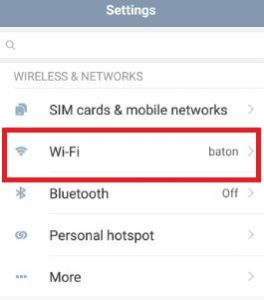
Paso 2: Haga clic en «Wifi«
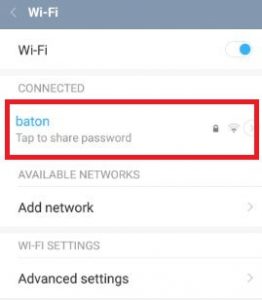
Paso 3: Haga clic en «Wi-Fi conectado«En tu teléfono inteligente
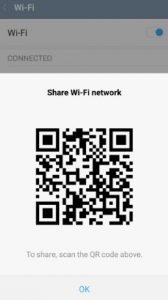
Puedes ver Código QR para mostrar la contraseña de Wi-Fi.
Paso 4: Toma una captura de pantalla de ese código QR en el teléfono Redmi Note 3
Para tomar una captura de pantalla en el dispositivo Redmi Note 3, presione el botón de encendido y el botón para bajar el volumen al mismo tiempo. Puedes ver una captura de pantalla tomada en las imágenes de la galería.
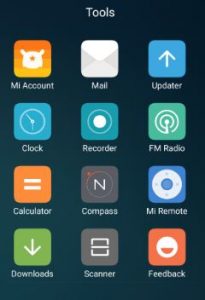
Paso 5: Ahora abierto «Aplicación de escaneo«Bajo herramientas
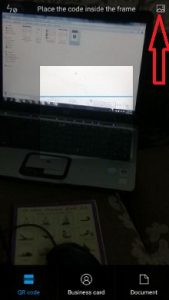
Paso 6: Toca en la parte superior de la esquina derecha.
Puede ver todas las imágenes y capturas de pantalla de su teléfono.
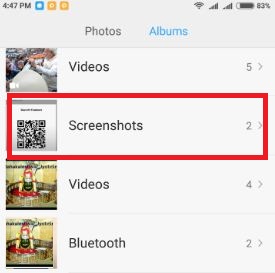
Paso 7: Seleccionar capturas de pantalla del código QR
Puede ver la siguiente pantalla en su teléfono Android.
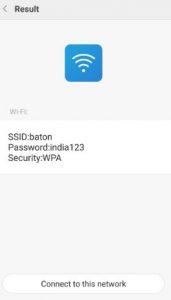
Usted puede ver su SSID, contraseña de Wi-Fi y seguridad Detalles. Simplemente toque «Conectarse a esta red» para conectarse a Wi-Fi en su dispositivo Android. Eso es todo.
Arriba puedes ver uno de los artículos más útiles para conocer la contraseña wifi de tu teléfono Android si olvidaste tu contraseña. ¿Le resultaron útiles los pasos anteriores? Háganos saber en el cuadro de comentarios a continuación. No olvide compartir este útil truco con sus amigos.
Sigue leyendo:
- Configurar Direct Wifi en Xiaomi Redmi Note 7
- Cómo compartir la contraseña wifi a través del código QR de Samsung a Samsung
- Cómo imprimir con Xiaomi RedMi Note 5A
- Redmi Note 8 Wifi sigue desconectándose
- Cómo imprimir con Xiaomi Redmi Note 3
- Xiaomi Redmi Note 3 Wifi sigue desconectándose
- Cómo solucionar el problema de WiFi de Samsung Galaxy Note 9
- Cómo obtener la contraseña de WiFi en Windows 10
- Cómo activar NFC en Xiaomi Redmi Note 7
- Cómo activar NFC en Xiaomi RedMi Note 5A